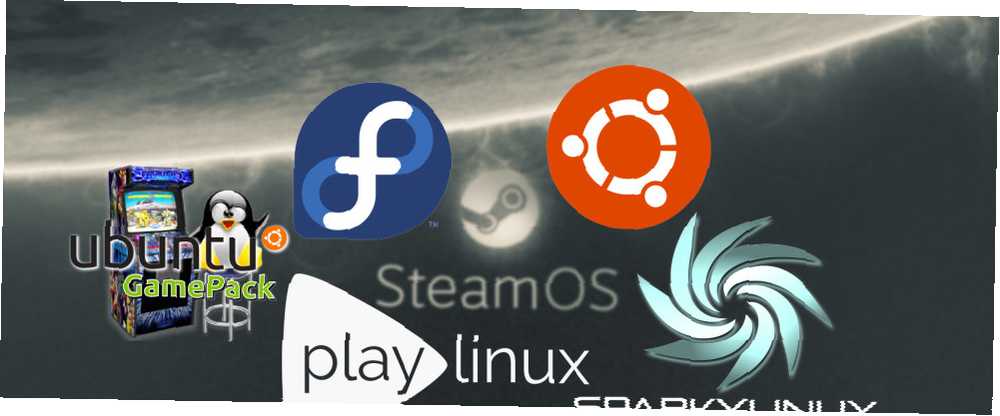
Edmund Richardson
0
2430
746
Iako je za SteamOS najprihvaćenija Linux distribucija za igranje igara na Linuxu, ovdje je: Instalirajte SteamOS Beta Danas je igranje na Linuxu ovdje: Instalirajte SteamOS Beta danas Ako ste se zainteresirali za igranje na Linuxu, SteamOS koristi kao Linux distribuciju izbor je dobra ideja. Ovaj vodič opisuje svaki korak i moguća pitanja koja mogu nastati tijekom instalacije. , to svakako nije zahtjev ako želite igrati igrice na Linuxu. Igre se mogu igrati na gotovo bilo kojoj distribuciji Linuxa, ali neke to čine puno lakše nego druge. Provjerimo što još osim SteamOS-a možete koristiti za igranje igara.
Ubuntu GamePack
Ubuntu GamePack jednostavno je neslužbeni završetak Ubuntua namijenjen upravo igrama. Izgrađuje bazu Ubuntu 14.04 i dodaje tonu predmeta povezanih s igrama, tako da možete početi igrati odmah nakon instalacije.
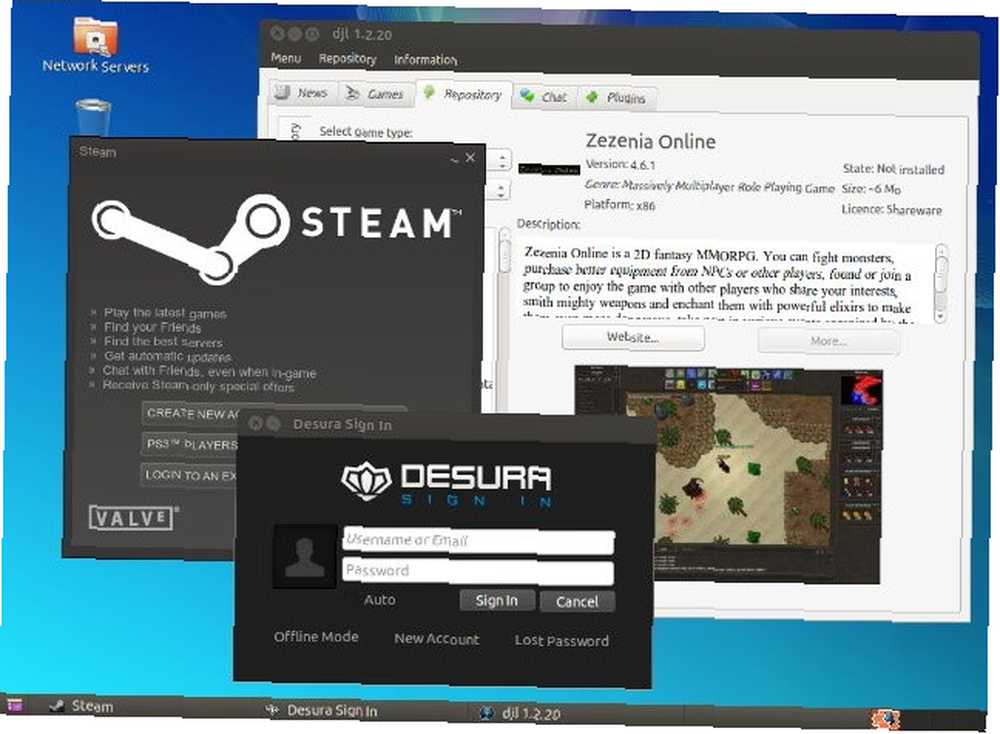
Ubuntu GamePack uključuje Steam, Desura (još jedna popularna usluga distribucije igara 4 klijenta za digitalnu distribuciju igara koji će vam se dopasti više od Steam [MUO Gaming] 4 klijenta za digitalnu distribuciju igara koji će vam se dopasti više nego Steam [MUO Gaming] Iako smo naučeni da obožavamo bilo što što Steam-ov Gabe Newell gura prema nama, vrlo je važno zapamtiti da imate i druge mogućnosti za istraživanje. Neću tvrditi da bilo što nadmašuje Steamovu godišnju prodaju ...), Djl, Wine, Play na Linuxu i vlasničke dodatke kao što je Java i Flash.
Također dolazi s unaprijed konfiguriranim internim spremištem otvorenih igara koje možete preuzeti i instalirati. No osobno bih tome dodao spremište PlayDeb-a, jer oni imaju ogromnu, redovito ažuriranu zbirku igara otvorenog koda za isprobavanje.
Igrajte Linux
Play Linux je još jedan odličan izbor za igranje na Linuxu. Iako se ovaj temelji i na Ubuntuu, dolazi sa vlastitim radnim okruženjem s raznim načinima za jednostavno prilagođavanje i izradu vlastitih..

Dolazi i s an “AutoGPU” instalacijski program koji će osigurati da su ispravni upravljački programi za vašu grafičku karticu instalirani. To je prilično važno jer otvorene verzije tih upravljačkih programa ne pružaju iste performanse.
Konačno, također je konfigurirano da utvrdi kada je opterećenje sustava veliko (poput igranja igara) i isključuje nepotrebne zadatke poput sastavljanja prozora (koji pruža lijepe efekte prozora koji se obično ne mogu vidjeti tijekom igranja).
Fedora igre [Više nije dostupno]
Ako volite igranje, ali volite i open source i želite se držati otvorenog koda što je više moguće, onda je Fedora Games, službeni “Vježbe” projekt Fedora, možda je samo za vas.
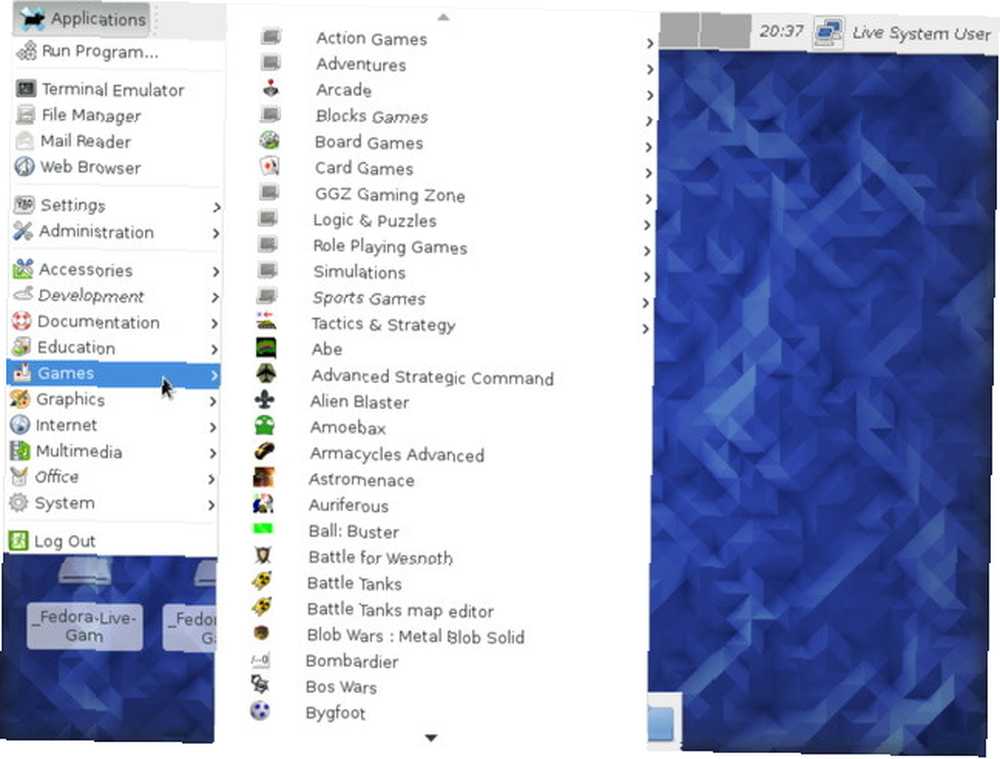 Iako Fedora nije preporučena distribucija za početnike 5 Briljantni razlozi za naprijed prema Fedori 21 5 Briljantni razlozi za naprijed prema Fedori 21 Fedora je poznata po vrhunskoj distribuciji, tako da će biti puno zanimljivog softvera i tehnologija koje doći ćete na upotrebu u prosincu. , stavlja vrlo jak naglasak na korištenje samo softvera otvorenog koda. Fedora zadana instalacija potpuno je open source (osim nekoliko blokova koji bi inače učinili određeni hardver neupotrebljivim), a Fedora Games jednostavno uključuje tonu otvorenih igara s njom.
Iako Fedora nije preporučena distribucija za početnike 5 Briljantni razlozi za naprijed prema Fedori 21 5 Briljantni razlozi za naprijed prema Fedori 21 Fedora je poznata po vrhunskoj distribuciji, tako da će biti puno zanimljivog softvera i tehnologija koje doći ćete na upotrebu u prosincu. , stavlja vrlo jak naglasak na korištenje samo softvera otvorenog koda. Fedora zadana instalacija potpuno je open source (osim nekoliko blokova koji bi inače učinili određeni hardver neupotrebljivim), a Fedora Games jednostavno uključuje tonu otvorenih igara s njom.
Naravno, ako želite, i dalje možete omogućiti igranje bilo koje igre - na primjer, samo instalirajte Steam i vlasničke upravljačke programe za vašu grafičku karticu. Treba biti upozoreno da bi bilo šta od toga na Fedori moglo potrajati malo više posla nego na Ubuntuu.
SparkyLinux - GameOver Edition
Ako želite puno otvorenih igara izvan okvira, ali se također želite držati Debianove strane Linuxa, umjesto da se prebacite na Fedora i naučite potpuno novi upravitelj paketa, SparkyLinux je možda za vas. Na temelju Debiana, a ne Ubuntua, instalacijska slika od 4 GB uključuje sve što vam ide.
Veliki je izbor otvorenih igara unaprijed instaliran (brojao sam 87 unosa u odjeljku Igre na izborniku aplikacija), nego je uključen i Steam. Samo pokrenite Steam, prijavite se i odmah možete početi preuzimati svoje igre. Za Desuru postoji instalacijski program, ali sve ostale usluge distribucije igara po potrebi morate instalirati vi.
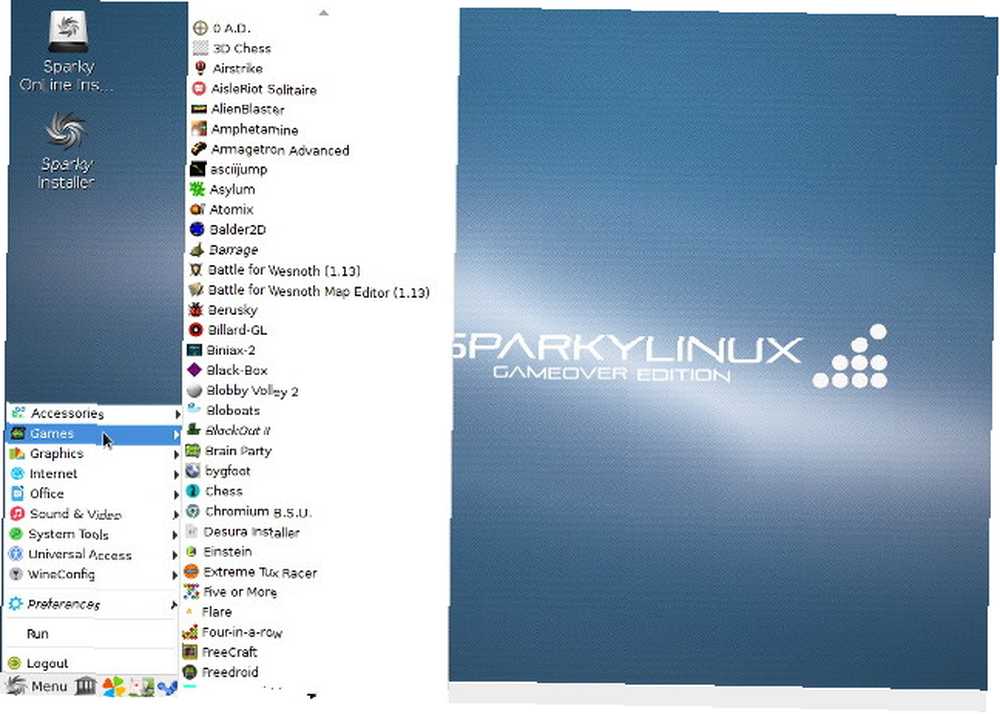 Tu je i uslužni program koji će vam pomoći pri instaliranju vlasničkih upravljačkih programa, kao i veza u izborniku aplikacija koja će instalirati multimedijske kodeke - obje su stvari bez kojih Debian obično dolazi, a nisu uključene prema zadanom ako želite biti više od purist s otvorenim kodom.
Tu je i uslužni program koji će vam pomoći pri instaliranju vlasničkih upravljačkih programa, kao i veza u izborniku aplikacija koja će instalirati multimedijske kodeke - obje su stvari bez kojih Debian obično dolazi, a nisu uključene prema zadanom ako želite biti više od purist s otvorenim kodom.
Kad želite preuzeti GameOver Edition, morat ćete se pomaknuti prema dolje do odjeljka Posebna izdanja da biste ga pronašli (ili jednostavno kliknite ovdje). Popis za preuzimanje koji imaju ima vrlo je lako pomicati se po njemu.
Dobar Ol 'Ubuntu
I na kraju, ako vam se SteamOS ili ništa od navedenog obraćalo, onda nema ništa loše u tome da jednostavno odaberete Ubuntu za vaš Linux sustav za igre. Za razliku od ostalih, morat ćete dobiti sve što želite zajedno, jer ništa od toga ne dolazi uključeno tijekom instalacije.
 Međutim, najčešće stvari koje su vam potrebne, kao što su vlasnički grafički upravljački programi i (vjerojatno) Steam, lako se instaliraju. Grafički upravljački programi mogu se instalirati Ako koristite AMD-ove vlastite grafičke upravljačke programe i kako ih instalirati? [Ubuntu] Treba li koristiti AMD-ove vlastite grafičke upravljačke programe i kako ih instalirati? [Ubuntu] Ako na radnoj površini ili prijenosnom računalu imate grafičku karticu ili čip AMD ili nVidia, ispod haube imate ozbiljnu moć procesiranja grafike. Međutim, ovi vrlo cijenjeni dobavljači grafike vole zadržati… koristeći aplikaciju Dodatni pogonitelji uključeni u Ubuntu, a Steam se može instalirati preuzimanjem najnovije datoteke .deb sa njihove web stranice. Nakon toga možete instalirati sve igre koje vas zapravo zanimaju. Vaš prostor na disku neće zauzeti ostale igre ili nadimci koji vas posebno ne zanimaju.
Međutim, najčešće stvari koje su vam potrebne, kao što su vlasnički grafički upravljački programi i (vjerojatno) Steam, lako se instaliraju. Grafički upravljački programi mogu se instalirati Ako koristite AMD-ove vlastite grafičke upravljačke programe i kako ih instalirati? [Ubuntu] Treba li koristiti AMD-ove vlastite grafičke upravljačke programe i kako ih instalirati? [Ubuntu] Ako na radnoj površini ili prijenosnom računalu imate grafičku karticu ili čip AMD ili nVidia, ispod haube imate ozbiljnu moć procesiranja grafike. Međutim, ovi vrlo cijenjeni dobavljači grafike vole zadržati… koristeći aplikaciju Dodatni pogonitelji uključeni u Ubuntu, a Steam se može instalirati preuzimanjem najnovije datoteke .deb sa njihove web stranice. Nakon toga možete instalirati sve igre koje vas zapravo zanimaju. Vaš prostor na disku neće zauzeti ostale igre ili nadimci koji vas posebno ne zanimaju.
Priprema vašeg Linux gaming sustava
Premda će vas gornji izbori na pravi put do izvrsnog Linux sustava za igre, još uvijek imate nekoliko stvari koje biste mogli sami instalirati. Ovisno o distribuciji koju ste odabrali, možda ćete trebati instalirati Steam klijent. Kako instalirati pare i započeti igranje na Linuxu Kako instalirati pare i pokrenuti igranje na Linuxu Instaliranje Steam na Linux računalima je jednostavno, a rezultat je obično isto besprijekorno igranje koje ste imali u sustavu Windows. dobiti pristup velikoj knjižnici igara bez otvorenog koda.
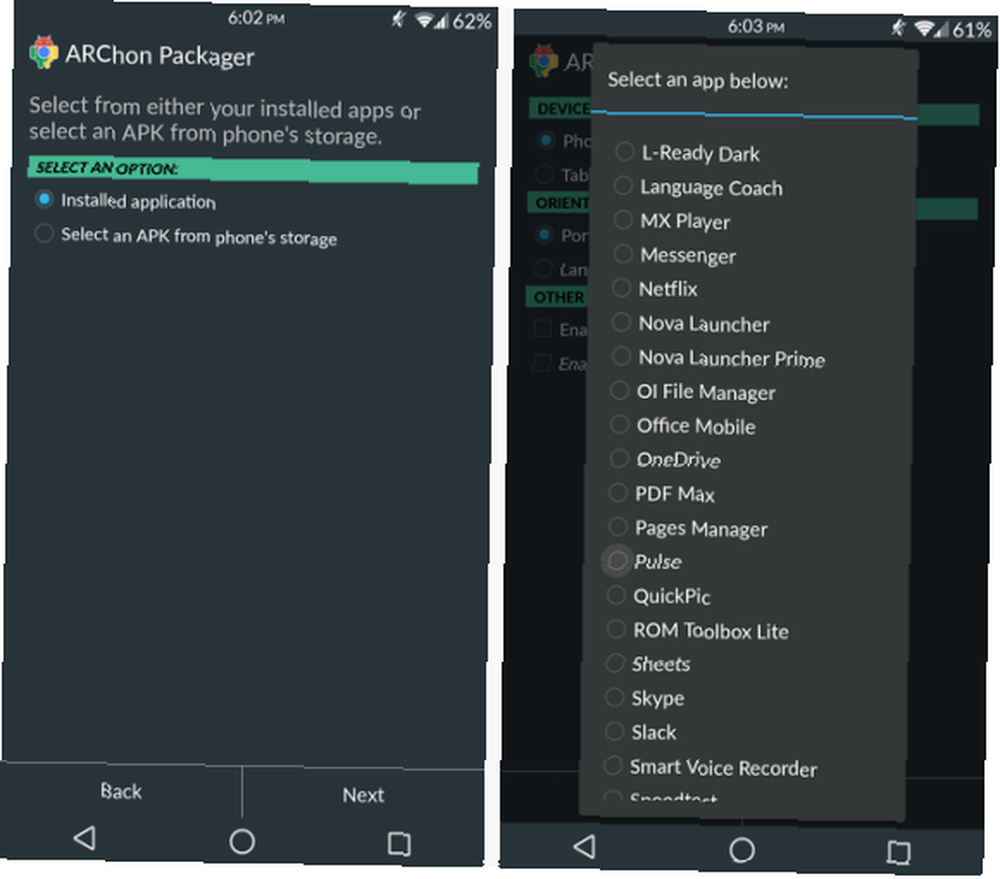
Također možete učiniti puno više sa svojim Linux sustavom, poput instaliranja emulatora za razne igraće konzole kao što je DeSmuME DeSmuME - besplatni Nintendo DS emulator za igranje NDS igara na PC-u DeSmuME-Free Nintendo DS Emulator za igranje NDS igara na PC-u ili konfiguriranje Chromea za pokretanje Androidovih aplikacija putem ARChona Kako pokrenuti Android aplikacije u Chromeu na Mac / Linux / Windows Kako pokrenuti Android aplikacije u Chromeu na Mac / Linux / Windows Sada je moguće pokrenuti Androidove aplikacije u pregledniku Chrome - potrebno je samo malo od posla. kako biste dobili pristup Android igrama. Bez obzira koja vas igra zanima ili na kojoj se platformi trebalo pokretati, postoji velika vjerojatnost da ćete je moći igrati na Linuxu.
Kako igrate, vaš je izbor!
Iako mislim da bi još nekoliko distribucija usmjerenih na igre koje se redovito ažuriraju bilo vrlo dobrodošlo, imate neke mogućnosti ako SteamOS jednostavno nije za vas. K vragu, još uvijek bih radije igrao igre na Ubuntuu nego na SteamOS-u, jednostavno zato što osim igranja mogu učiniti mnogo više zahvaljujući PPA spremištima. Ali slobodno upotrijebite bilo koju distribuciju koja vam je najdraža, jer ih možete lako pretvoriti u sustave za ubojice igara.
Koju distribuciju Linuxa koristite za igranje? Zašto ga birate preko nečeg drugog? Javite nam se u komentarima!











